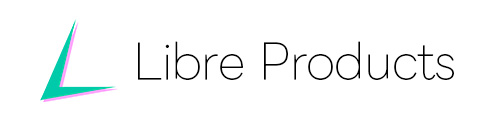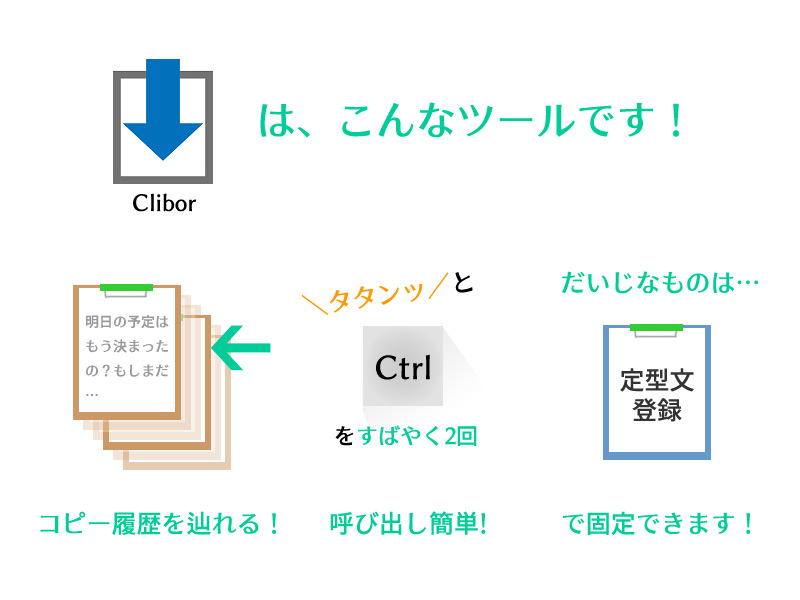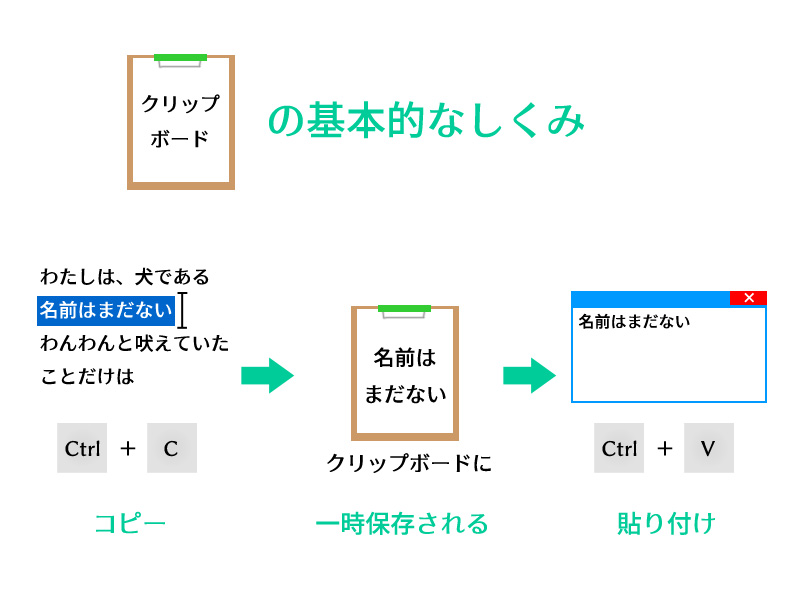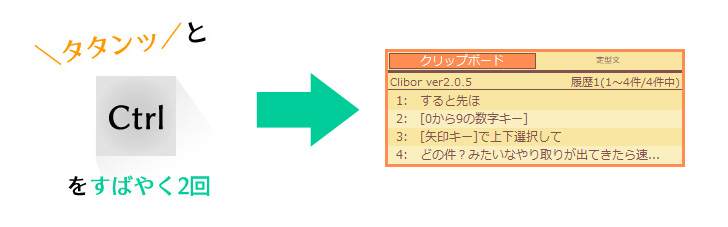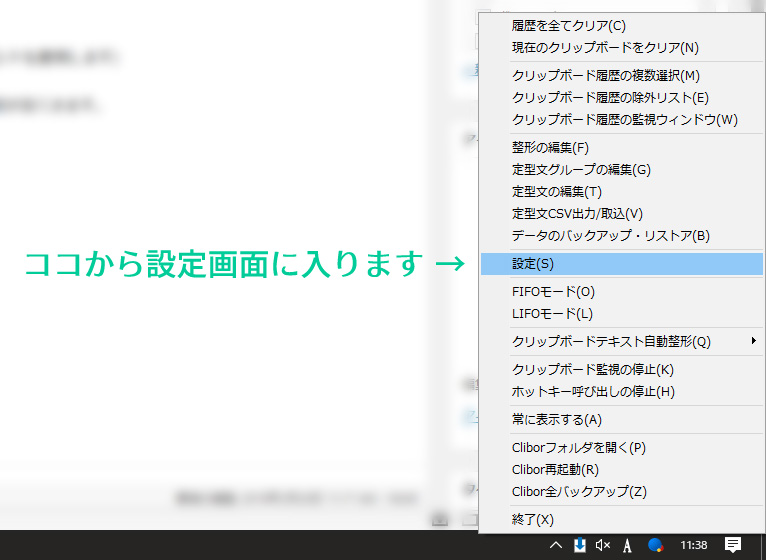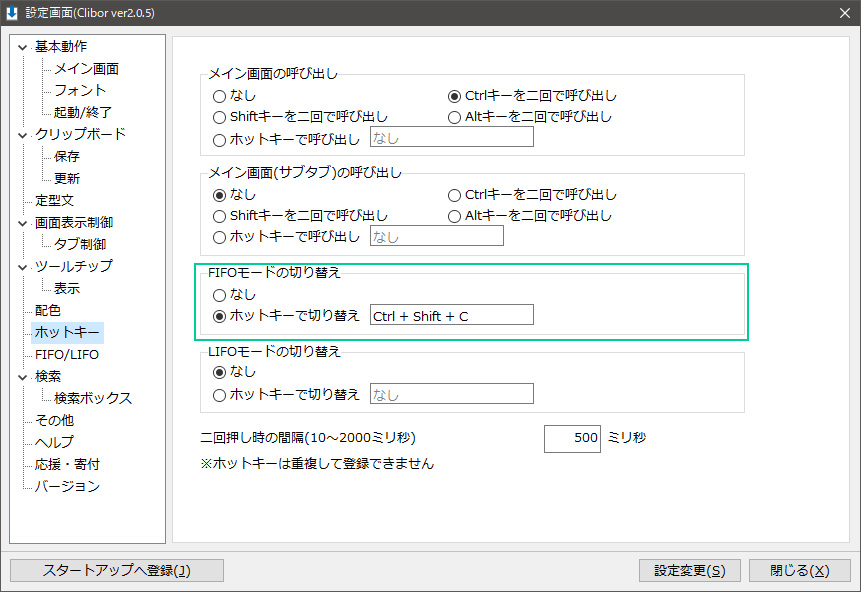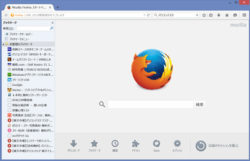Clibor紹介-これがあるから僕はPCを使います-
皆さん、こんにちは。今日は特にWEBライターの方やプログラマー、事務仕事の方をはじめ
「日頃から文字入力をたくさんする人」
にオススメしたいツールをご紹介します。名前はCliborです。
どんなツール?
主に、WindowsのPCを使っていて「コピー」をした履歴をたどることの出来るツールです。
cliborは、パソコンのクリップボードの履歴を読み取って使うことが出来るソフトです。
クリップボードの仕組みについて
Windowsではテキストをコピーすると、通常は「クリップボード」という一時的にコピーしたものを記憶する領域に保存されます。
これを貼り付けるから、簡単にCtrl+CとCtrl+Vを押してコピーと貼り付けが出来るのです。
しかし、この使い方だとある問題が発生します。
それは「直前にコピーしたものしか貼り付けができない」ことです。
「さっきコピーしたものを貼り付けたいけど、もう別のテキストをコピーしてしまった」
「コピー元に行きたいけど、もう画面を閉じてしまったからまた開き直さないといけない!」
こんな問題が起きやすいのです。
そう。クリップボードは基本的に一つしかないものなのです。
Cliborなら大丈夫!
↑のような問題が起きた時こそ、Cliborの出番です。
クリップボードに貼り付けたテキストの履歴を辿ることができます。
公式サイトでは
初期設定の一覧表示は36件
とあります。実際はもっと沢山保存することができます。
導入手順:
- まずは公式ウェブサイトからClibor本体をダウンロードします。
- ファイルはzip形式で保存されていますので、展開します。
- 展開したファイルを任意のフォルダの中に入れます。(今回はマイドキュメントを使用します)
- フォルダ内のexeをダブルクリックします。
- [Ctrlキーを素早く2回押す]とClibor本体が呼び出され、オレンジ色の小窓が出てきます。
ここにコピーした文字列が順番に入っていきます。
これで起動しました。インストールは必要ありません。
起動して、Ctrlキーを素早く2回押せばクリップボードの履歴がリストアップされて登場!
↓とりあえず、この動作をまず覚えましょう!
初期設定
タスクバーの通知領域にCliborがあります。
ここで[右クリック] - [設定]をクリックします。
主な設定内容:
- [スタートアップへ登録]ボタンを押します。
- [自動貼り付けを有効にする]にチェックを入れます。
- ホットキーでFIFOモードの切り替えを選択します。オススメは[Ctrl+Shift+C]です
[su_row][su_column size="1/2" center="no" class=""]
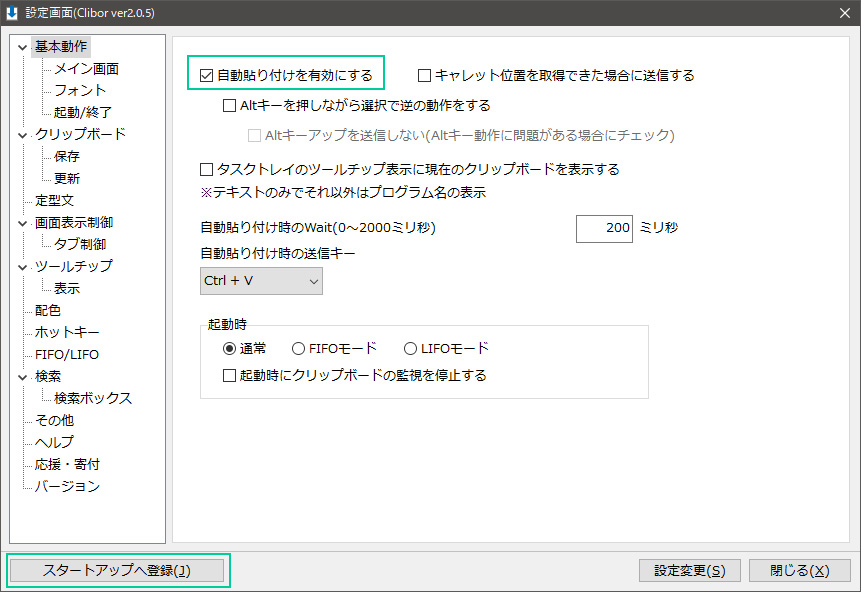
[/su_column] [su_column size="1/2" center="no" class=""]
キーボードですばやく操作!
- まずは文字列をコピーします。2~3回ほど[Ctrl+C]をしてコピーしてみましょう。
- 次に[Ctrlキー]を素早く2回押します。すると先ほどコピーした文字列がリストになって現れます。
- [矢印キー]で上下選択しても良いですし、[0から9の数字キー]もしくは[アルファベットのキー]を単独で押せば素早く貼り付けができます。
さらに効率化できるFIFOモード!
FIFOモードとはCliborで一覧を呼び出さずに複数のコピー項目を貼り付けることができるモードです。
- まずはホットキーでモードを切り替えます。(FIFOモードに入っている間はアイコンがオレンジ色になります。)
- コピーを必要な数だけ行ってください。
- 次に貼付を必要な数だけ行います。
- するとコピーしたとおりの順番に文字列が貼付されます。
つまりFIFOとは先入れ先出し(First In, First Out)の事。このモードがあれば、クリップボード一覧を開く手間を省く事さえできるのです。
定型文への登録:
コピーした文字列は定型文で登録することで固定しておくことができます。
- Cliborを立ち上げて、登録したい文字の上で[右クリック]をし、[定型文に登録]を選択します。(グループ2から選べます)
- すると定型文のタブの部分に先ほど登録した項目が現れます。これで、ログが流れていかずいつでも登録したクリップボードを参照することができます。
- 複数行でも登録できるので、辞書登録などでは対応できない時にオススメです。
応用テクニック:
性質上、Cliborは貼付を行うと最も最近貼り付けたものがクリップボードの最上に来ます。この順番の切り替わりを利用して、貼り付けをループさせることもできます。
- 試しに基本モードで[コピー]を3回行ってください。
- 次にCliborを呼び出しキーボードで3を押します。
- そしてまたClibor立ち上げて、同じ操作を3回行います。
- クリップボードのリストが1周します。
- これを繰り返せば、複数カ所に同じものを繰り返し貼り付けたいときに応用できますね!
いかがでしょうか。
Cliborは、使い方しだいであなたのデスクワークの手間はグっと縮まる素敵なソフトです。
ぜひ試してみてください!